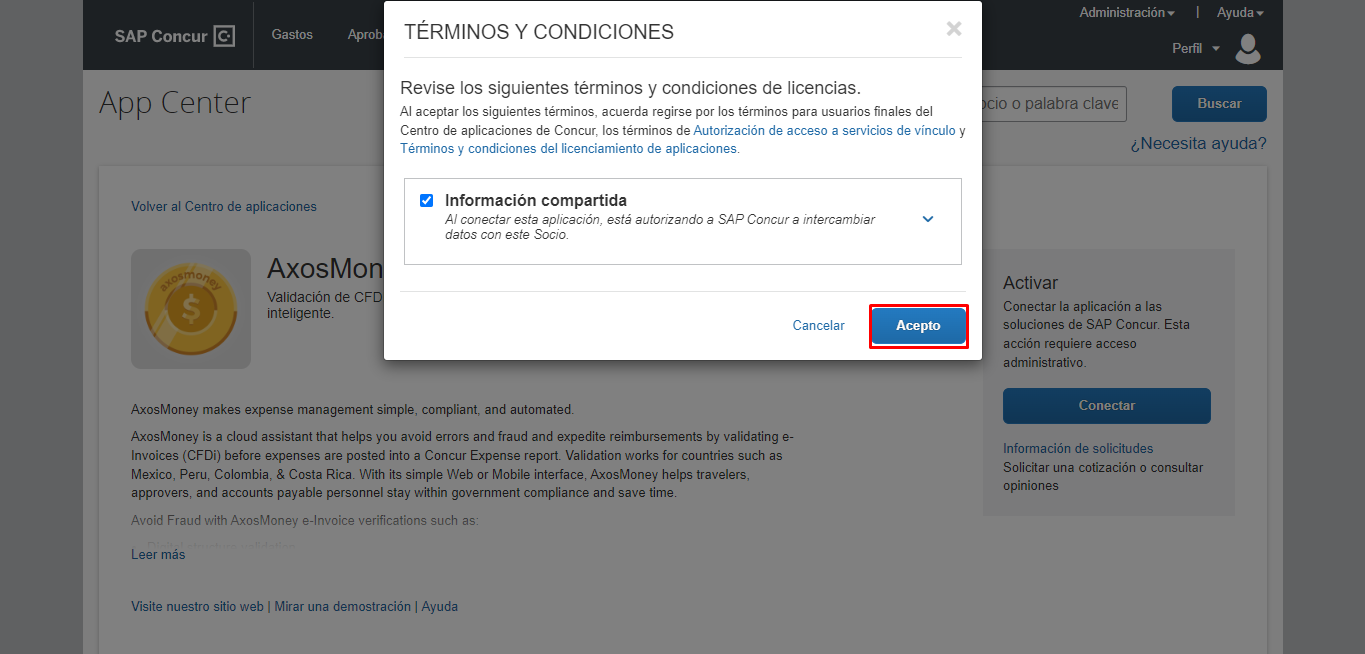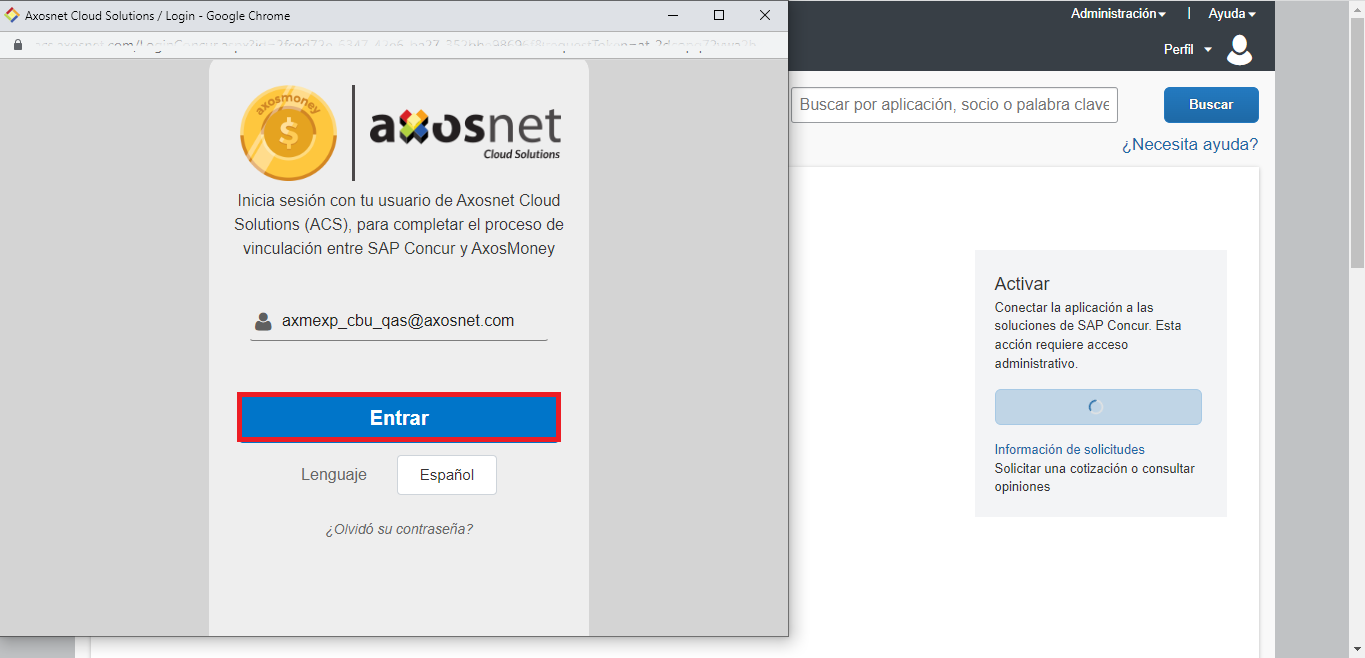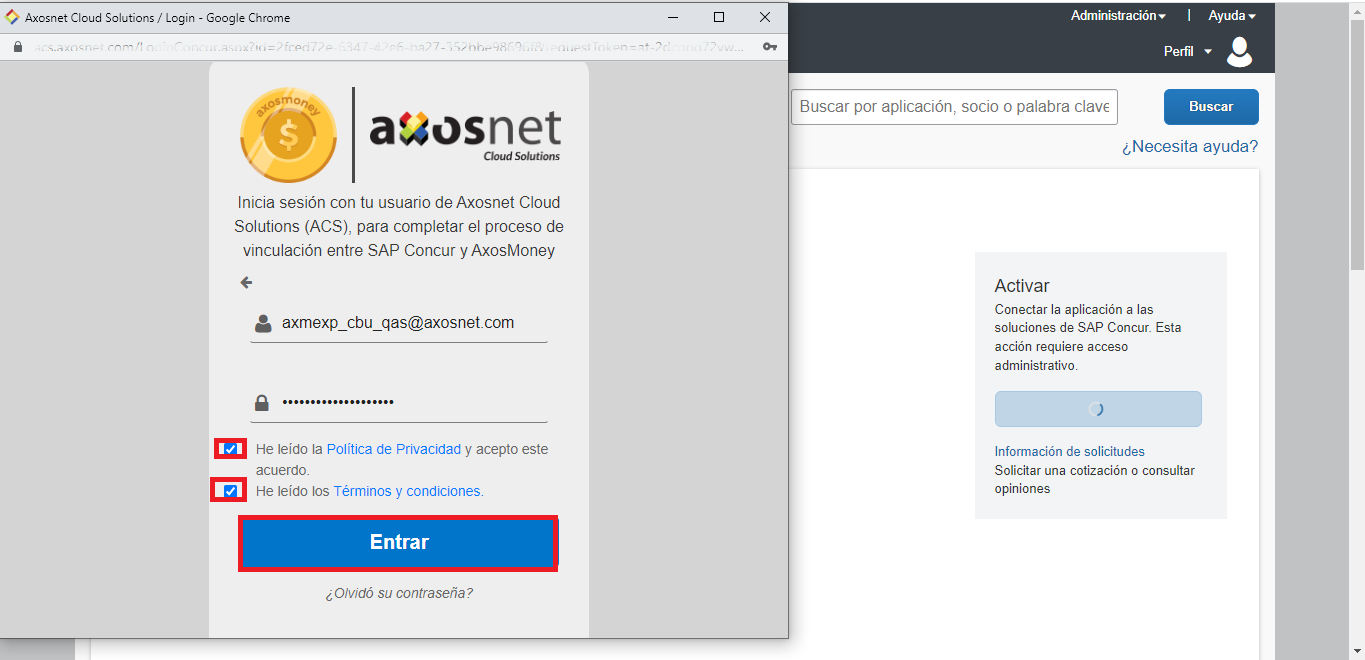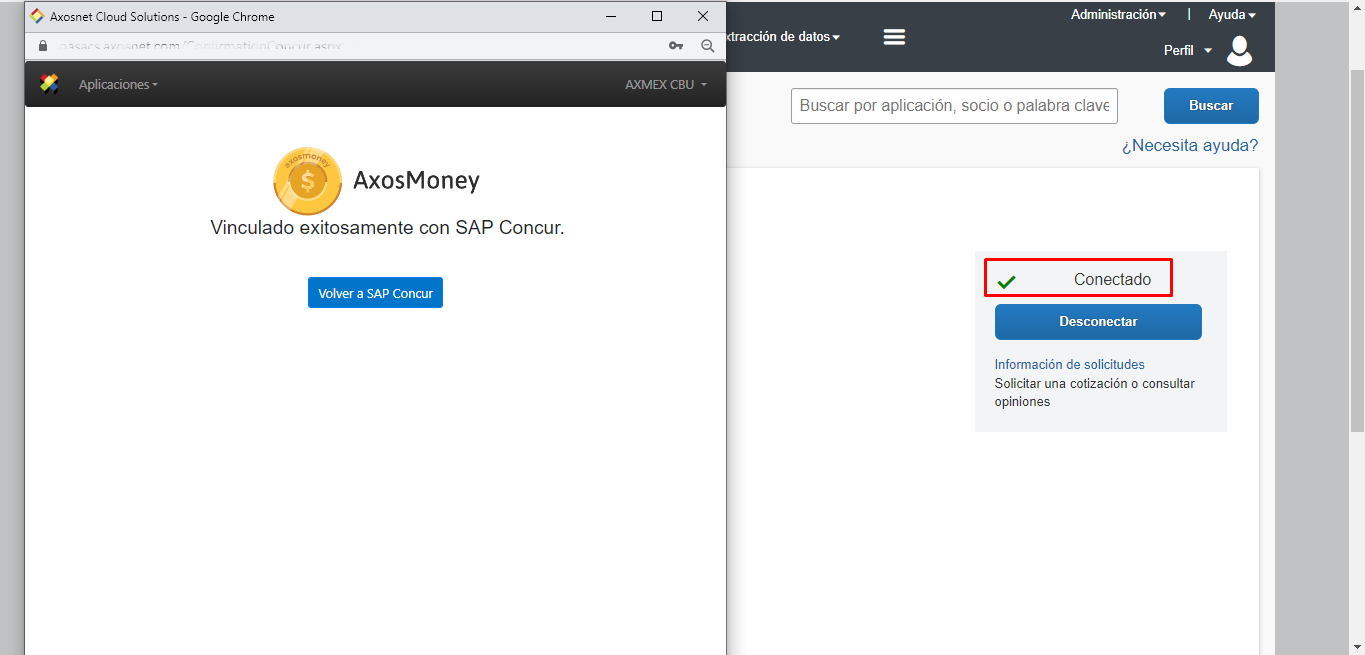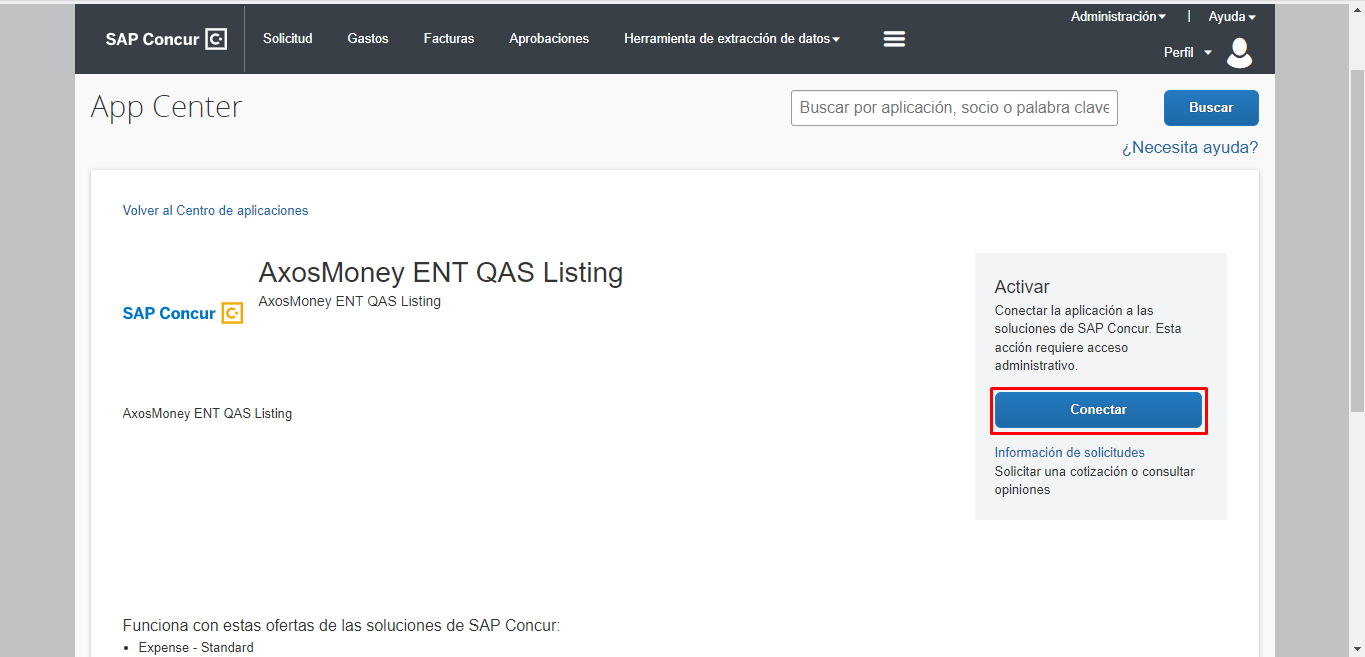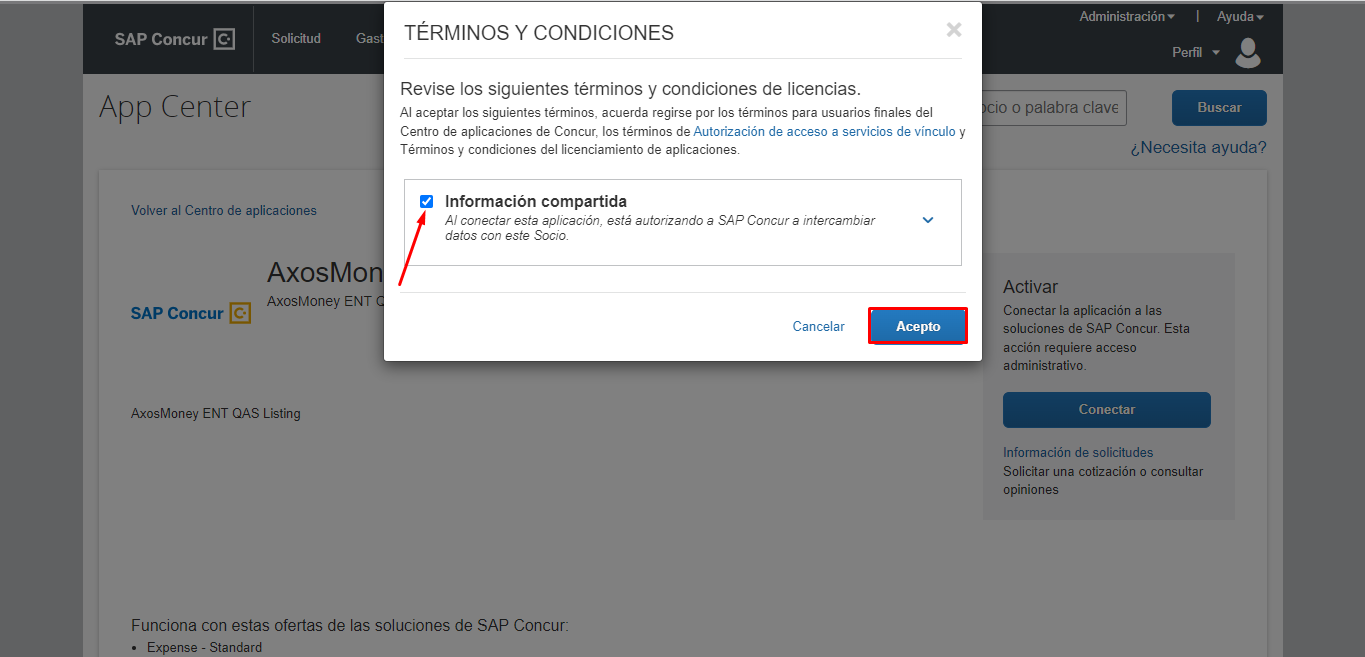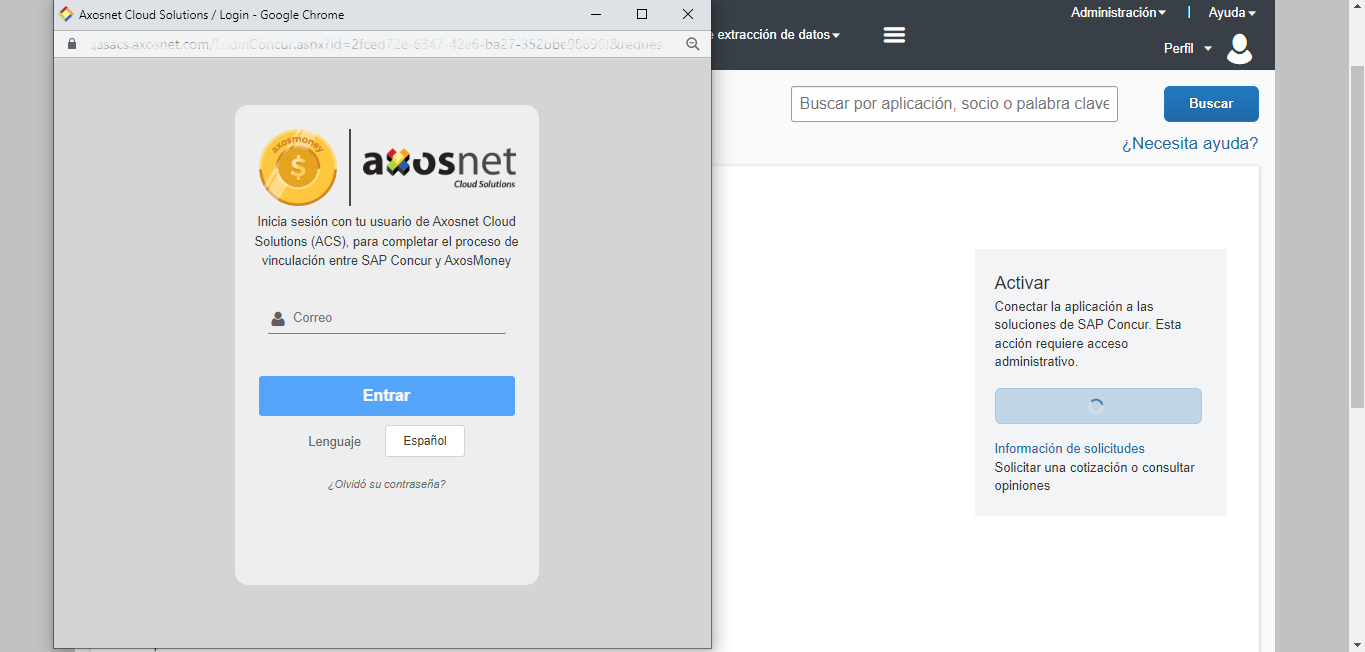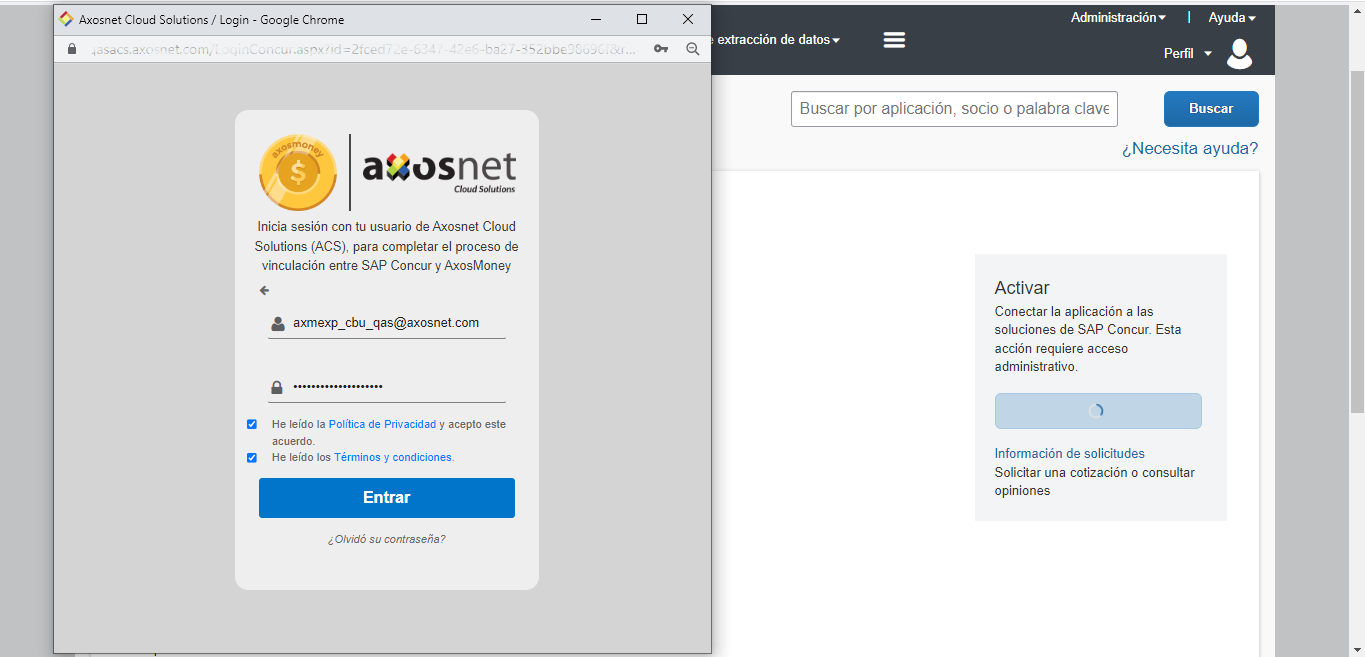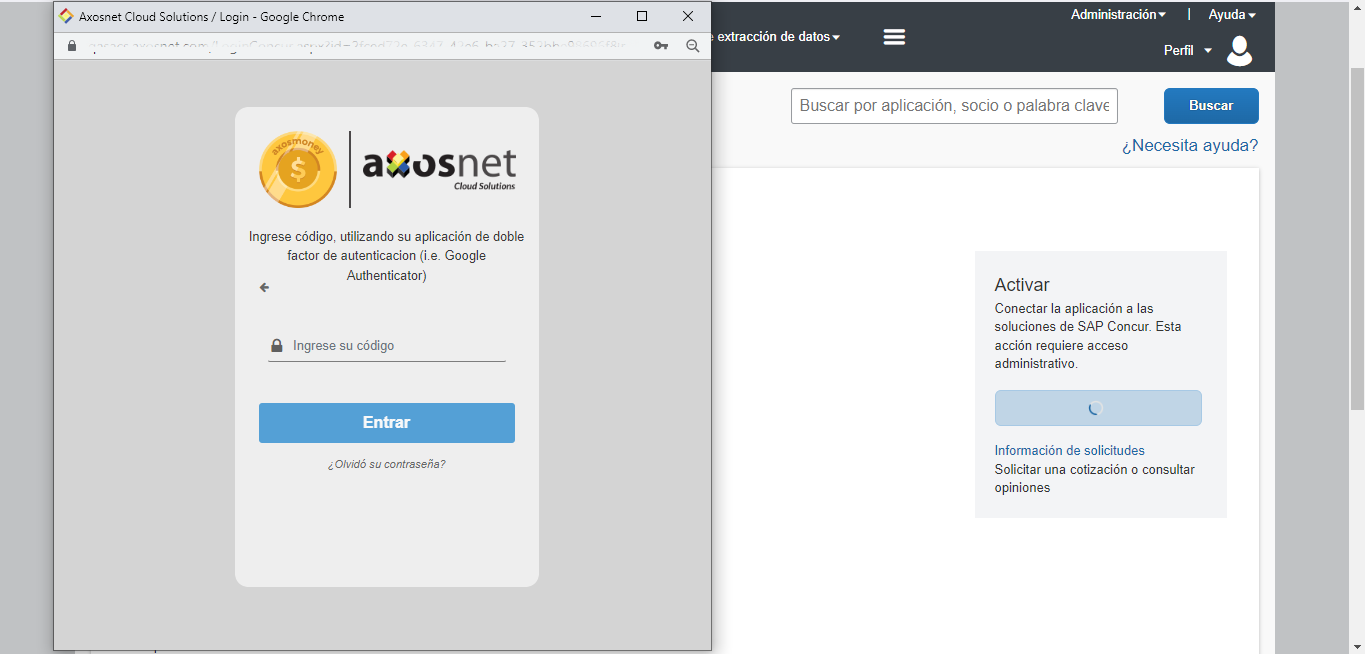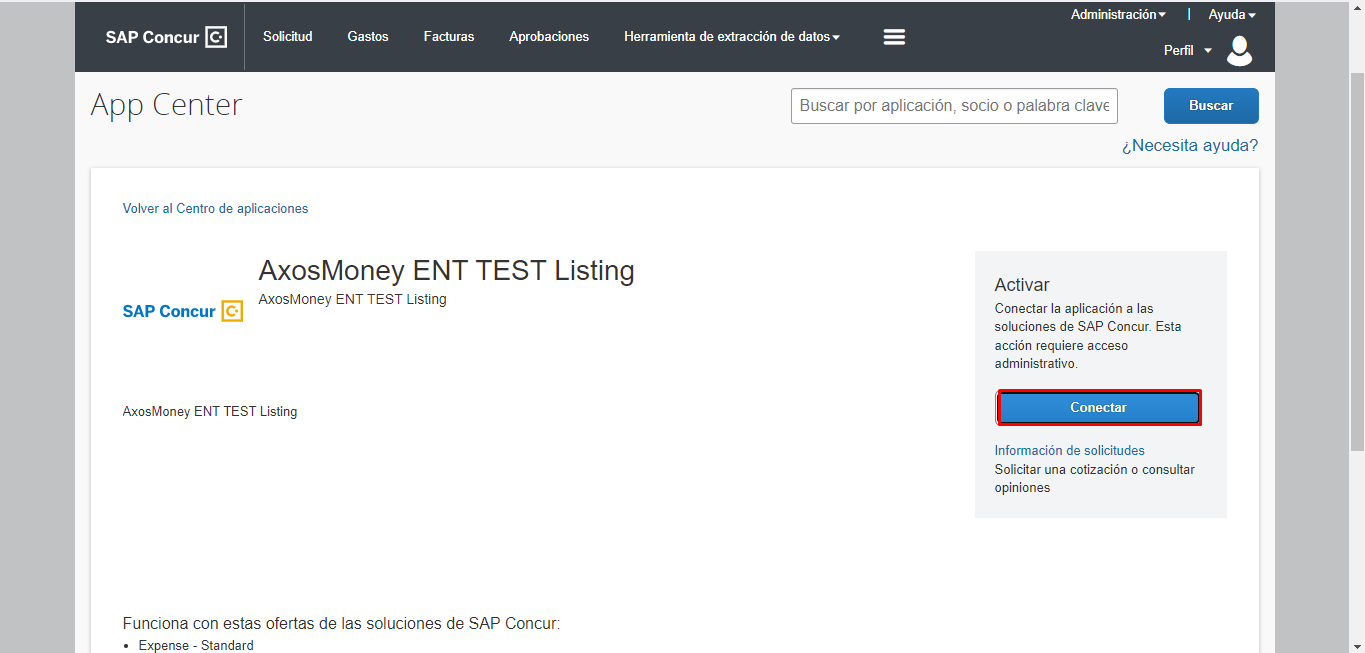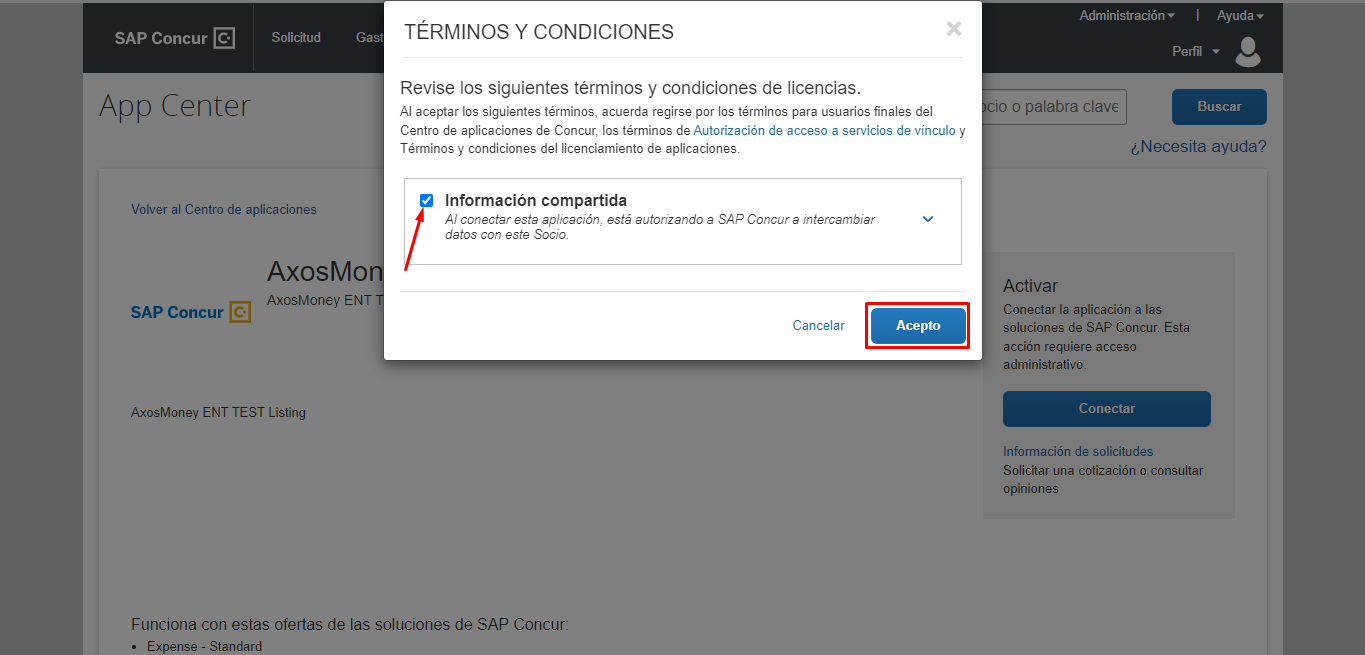Quick Connect describe el proceso que usan los clientes para conectar su sitio de Concur con la aplicación de Axosnet; este proceso se establece al inicio cuando su empresa comienza a utilizar la App AxosMoney, y lo hace el Administrador de SAP Concur. La conexión rápida permite funciones de AxosMoney como la creación de informes y el uso de delegados.
Esta sección explicará diferentes formas de hacer una conexión rápida dependiendo de cómo los usuarios configuren el ACS.
Uso de las credenciales de las soluciones de Axosnet Cloud Solution
El uso de credenciales ACS es la forma predeterminada de ingresar a la plataforma Axosnet. Repasemos los pasos.
1. Haga clic en el botón “Conectar”.
2. Aparecerá una ventana emergente de “Términos y Condiciones”, marque la casilla de verificación “Información compartida” y haga clic en el botón “Acepto”.
3. Aparecerá una ventana que le pedirá su dirección de correo electrónico, escriba el correo electrónico de su cuenta y haga clic en el botón Entrar.
4. La aplicación detectará que utiliza sus credenciales de ACS para iniciar sesión en la plataforma. Primero, escriba sus credenciales de ACS y marque las casillas de verificación “Política de privacidad” y “Términos y condiciones”. Luego haga clic en el botón “Entrar”.
5. La ventana mostrará un mensaje de éxito y el botón “Volver a SAP Concur”; haga clic en él o cierre la ventana para volver a la plataforma SAP Concur.
Mire la marca de verificación verde seguida del estado “Conectado”, y debajo de esta línea, tendrá el botón “Desconectar” (en lugar del anterior botón “Conectar”).
Ha conectado su cuenta de SAP Concur con éxito.
Conexión rápida mediante autenticación multifactor
Esta sección explica cómo realizar una conexión rápida si su empresa tiene activada la Función de Autenticación Multifactor (MFA).
Importante: Para utilizar Quick Connect con MFA, el administrador de su cuenta debe activar esta funcionalidad para su compañía. Puede consultar todos los detalles en la sección Configuración de MFA del manual de Gestión de ACS.
1. Haga clic en el botón “Conectar”.
2. En la ventana “Términos y Condiciones”, marque la casilla de verificación “Información compartida” y haga clic en el botón “Acepto”.
3. Aparecerá una ventana que le pedirá su dirección de correo electrónico, escriba el correo electrónico de su cuenta y haga clic en el botón “Entrar”.
4. Ingrese sus credenciales y marque las casillas “Política de Privacidad” y “Términos y Condiciones”. Luego haga clic en el botón “Entrar”.
5. El sistema detectará que tienes la configuración MFA en tu cuenta, por lo que te pedirá un código de autenticación.
6. Ingrese el código de autenticación proporcionado por su aplicación Google Authenticator. Luego, haga clic en el botón “Entrar”.
7. La ventana mostrará un mensaje de éxito. Hay un símbolo de verificación verde junto a la palabra “Conectado”. El botón “Conectar” ha cambiado a “Desconectar”. Cierre la ventana tocando el botón “Volver a SAP Concur” o la pequeña “X” en la esquina superior derecha para continuar usando la plataforma SAP Concur.
Ha conectado su cuenta de SAP Concur con éxito.
Conexión rápida mediante Single Sign-On
Esta sección explica cómo realizar una conexión rápida si su empresa ha activado la función de Single Sign-On (SSO). Si es el administrador de la cuenta de Axosnet Solutions y necesita más detalles, consulte la sección Configurar SSO en la página de Axosnet Cloud Solutions.
Nota: Si usted es el administrador de SAP Concur y desea activar SSO desde la plataforma SAP Concur, en ese caso, vaya a la sección Enlace a SAP Concur por Single Sign-On.
Para realizar una conexión rápida con SSO, siga estos pasos:
1. Haga clic en el botón “Conectar”.
2. En la ventana “Términos y Condiciones”, marque la casilla de verificación “Información compartida” y haga clic en el botón “Acepto”.
3. Aparecerá una ventana que le pedirá su dirección de correo electrónico, escriba el correo electrónico de su cuenta y haga clic en el botón “Entrar”.
4. El sistema reconocerá que su cuenta tiene el inicio de sesión SSO activo y será redirigido a la página de inicio de sesión SSO de ACS. A continuación, haga clic en el botón “Entrar”.
5. La ventana mostrará un mensaje de éxito. Hay un símbolo de verificación verde junto a la palabra “Conectado”. El botón “Conectar” ha cambiado a “Desconectar”. Cierre la ventana haciendo clic en el botón “Volver a SAP Concur” o en la pequeña “X” en la esquina superior derecha para continuar usando la plataforma SAP Concur.
Ha conectado su cuenta de SAP Concur con éxito.